
Modifier l’aspect du texte et des étiquettes de graphiques dans Keynote sur iPad
Vous pouvez modifier l’aspect du texte d’un graphique en appliquant un autre style, en changeant la police, en ajoutant une bordure, etc.
Modifier la police, le style et la taille du texte d’un graphique
Vous pouvez modifier l’aspect de tout le texte d’un graphique en une fois.
Touchez le graphique, puis touchez
 .
.Touchez Style, puis touchez Étiquettes.
Effectuez l’une des opérations suivantes :
Pour modifier la police : Touchez Police du graphique, puis touchez un nom de police.
Modifier le style de police : Touchez « Police du graphique », touchez
 en regard du nom de la police, puis touchez un style (par exemple, Standard, Gras, etc.).
en regard du nom de la police, puis touchez un style (par exemple, Standard, Gras, etc.).Pour réduire ou augmenter la taille de la police : Touchez
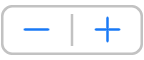 .
.Tout le texte du graphique augmente ou diminue proportionnellement (du même pourcentage).
Modifier le titre d’un graphique
Les graphiques possèdent un titre fictif (Titre) qui est masqué par défaut. Vous pouvez afficher et renommer le titre du graphique.
Touchez le graphique,
 , puis Graphique.
, puis Graphique.Activez l’option Titre.
Pour modifier l’alignement du titre (pour qu’il s’affiche sur la gauche du graphique, par exemple), touchez Style, puis une option d’alignement.
Pour placer le titre au centre d’un graphique en anneau, touchez Position, puis Centre.
Pour modifier le titre, touchez-le deux fois (pour qu’il soit encadré), sélectionnez le texte, saisissez un nouveau titre, puis touchez OK.
Ajouter et modifier les étiquettes de valeur des graphiques
Les graphiques possèdent des étiquettes indiquant les valeurs de points de données particuliers. Vous pouvez choisir l’endroit où les étiquettes de données apparaissent, de quelle manière les nombres négatifs s’affichent et plus encore.
Touchez le graphique, puis touchez
 .
.Touchez Style, puis touchez Étiquettes.
Effectuez l’une des opérations suivantes :
Pour les diagrammes circulaires et les graphiques en anneau : Activez Valeurs, puis touchez Position pour choisir l’emplacement où vous souhaitez afficher les étiquettes. Pour masquer les étiquettes de valeur, désactivez Valeurs.
Si vous sélectionnez Intérieur et activez Empêcher les chevauchements, il se peut que les étiquettes se déplacent pour éviter les superpositions, et que des lignes de référence s’affichent pour les relier à leurs portions ou segments. Si vous sélectionnez Extérieur, les étiquettes se placent en dehors des portions ou segments. Pour relier les étiquettes à leurs portions ou segments, touchez Ligne droite ou De biais pour activer les lignes de référence. Touchez Aucune si vous ne voulez pas afficher de lignes de référence. Avec les lignes de référence de biais, les légendes s’alignent en colonnes, tel qu’indiqué ci-dessous.
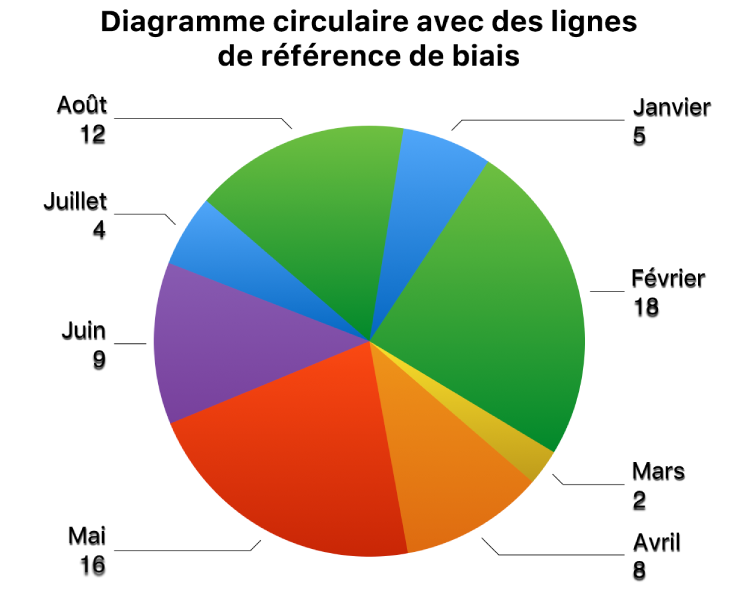
Pour les graphiques à bulles et en nuage de points : Touchez Valeurs, puis choisissez entre les valeurs X ou Y. Pour masquer les étiquettes de valeurs, désactivez « Afficher les étiquettes ».
Pour changer l’emplacement de l’étiquette, touchez Position de l’étiquette, puis touchez une option.
Si des bulles se chevauchent dans votre graphique à bulles, vous pouvez activer « Afficher les étiquettes au premier plan » pour que les étiquettes ne soient plus recouvertes.
Pour les autres types de graphiques : Touchez une option sous « Valeurs des séries » pour positionner les étiquettes à un emplacement particulier, comme « en bas », « au milieu », « au-dessus » ou « en haut ». Les options disponibles dépendront de votre type de graphique.
Pour modifier la manière dont les nombres s’affichent, effectuez l’une des opérations suivantes :
Pour les diagrammes circulaires et les graphiques en anneau : Touchez « Format des nombres ».
Pour les autres types de graphiques : Touchez « Étiquettes de valeur », puis « Format des nombres ».
Utilisez les commandes pour apporter des ajustements supplémentaires aux étiquettes (ces commandes sont disponibles uniquement pour certains types de graphiques).
Pour définir le nombre de décimales à afficher : Touchez
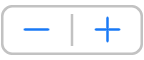 .
.Pour ajouter un préfixe ou un suffixe : Saisissez votre texte. Il est ajouté au début ou à la fin de l’étiquette.
Pour afficher le séparateur des milliers : Activez l’option Séparateur.
Pour choisir le format d’affichage des nombres négatifs : Touchez « -100 » ou « (100) ».
Modifier les étiquettes d’axe
Vous pouvez préciser quelles étiquettes apparaissent sur un axe, modifier leur nom et changer leur angle d’orientation.
Touchez le graphique, puis touchez
 .
.Touchez Style, puis touchez Étiquettes.
Effectuez l’une des opérations suivantes :
Pour modifier les marques sur l’axe des x : Touchez « Étiquettes de valeur » sous « Axe des valeurs (X) ».
Pour modifier les marques sur l’axe des y : Touchez « Étiquettes de valeur » sous « Axe des valeurs (Y) ».
Utilisez les commandes de l’axe des X et de l’axe des Y pour apporter des modifications.
Si vous activez l’option « Nom de l’axe », Keynote ajoute un nom d’axe fictif au graphique. Pour le modifier, sélectionnez le nom de l’axe, puis saisissez le vôtre.
Remarque : les options de l’axe Y peuvent être différentes dans le cas de graphiques à nuage de points et à bulles.
Pour ajouter une légende ou une étiquette à un graphique, consultez la rubrique Ajouter une légende ou un titre à des objets dans Keynote sur iPad.